Linux系统里面图形接口服务器X server
X server是Linux系统里面图形接口服务器的简称。Windows系统的界面是这个系统不可分割的一部分,各种窗口操作界面显示都是由系统核心直接管理的,而Linux的图形界面并不是系统的必要组成部分,它可以在无界面的条件下运行。当需要Linux提供界面的时候,系统就会建立一个或者数个X server,通过X协议跟窗口管理器交互,由独立于系统的应用程序来产生窗口,状态栏,按钮之类的交互界面。
比较常见的Linux界面操作环境有KDE和GNOME,为它们提供系统支持的就是X server,而并非Linux核心。
总结一下linux图形界面层次关系:
linux本身-->X服务器<-[通过X协议交谈]->窗口管理器(综合桌面环境)-->X应用程序。
介绍两种方法在命令行中打开远程端的图形应用程序。
两台主机A和B(B是linux主机)
1. A是linux
1)在A主机上,打开终端,执行:ssh -X user@B(ssh -X user@ip)
2)然后在A终端上执行B主机上的图形化界面程序,该图形界面可在A主机显示。
2. A是Windows
需要安装支持x server协议的终端工具
2.1 使用MobaXterm(已经集成x server协议)
1)在A主机上,打开MobaXterm,执行:ssh -X user@B(ssh -X user@ip)
2)然后在MobaXterm上执行B主机上的图形化界面程序,该图形界面可在A主机显示。
2.2 xshell
需要安装xmanager
实测MobaXterm的图形响应速度比xmanager要快,推荐MobaXterm。
————————————————
版权声明:本文为CSDN博主「hello_courage」的原创文章,遵循CC 4.0 BY-SA版权协议,转载请附上原文出处链接及本声明。
原文链接:https://blog.csdn.net/u012247418/article/details/105347383/
配置ab为Nginx服务器压力测试
在运维工作中,压力测试是一项非常重要的工作。比如在一个网站上线之前,能承受多大访问量、在大访问量情况下性能怎样,这些数据指标好坏将会直接影响用户体验。
但是,在压力测试中存在一个共性,那就是压力测试的结果与实际负载结果不会完全相同,就算压力测试工作做的再好,也不能保证100%和线上性能指标相同。面对这些问题,我们只能尽量去想方设法去模拟。所以,压力测试非常有必要,有了这些数据,我们就能对自己做维护的平台做到心中有数。
目前较为常见的网站压力测试工具有webbench、ab(apache bench)、tcpcopy、loadrunner。
webbench由Lionbridge公司开发,主要测试每秒钟请求数和每秒钟数据传输量,同时支持静态、动态、SSL,部署简单,静动态均可测试。适用于小型网站压力测试(单例最多可模拟3万并发) 。
ab(apache bench)Apache自带的压力测试工具,主要功能用于测试网站每秒钟处理请求个数,多见用于静态压力测试,功能较弱,非专业压力测试工具。
tcpcopy基于底层应用请求复制,可转发各种在线请求到测试服务器,具有分布式压力测试功能,所测试数据与实际生产数据较为接近后起之秀,主要用于中大型压力测试,所有基于tcp的packets均可测试。
loadrunner压力测试界的泰斗,可以创建虚拟用户,可以模拟用户真实访问流程从而录制成脚本,其测试结果也最为逼真模拟最为逼真,并可进行独立的单元测试,但是部署配置较为复杂,需要专业人员才可以。
下面,笔者就以ab为例,来讲解一下网站在上线之前压力测试是如何做的。
ab是针对apache的性能测试工具,可以只安装ab工具。
ubuntu安装ab
apt-get install apache2-utils
centos安装ab
yum install httpd-tools
测试之前需要准备一个简单的html、一个php、一个图片文件。
分别对他们进行测试。
我们把这个三个文件放到nginx安装目录默认的html目录下,

准备之后我们就可以测试了
ab -kc 1000 -n 1000 http://localhost/ab.html
这个指令会使用1000个并发,进行连接1000次。结果如下
root@~# ab -kc 1000 -n 1000 http://www.nginx.cn/ab.html
This is ApacheBench, Version 2.3 <$Revision: 655654 $> Copyright 1996 Adam Twiss, Zeus Technology Ltd, http://www.zeustech.net/ Licensed to The Apache Software Foundation, http://www.apache.org/ Benchmarking www.nginx.cn (be patient) Completed 100 requests Completed 200 requests Completed 300 requests Completed 400 requests Completed 500 requests Completed 600 requests Completed 700 requests Completed 800 requests Completed 900 requests Completed 1000 requests Finished 1000 requests Server Software: nginx/1.2.3 Server Hostname: www.nginx.cn Server Port: 80 Document Path: /ab.html Document Length: 192 bytes Concurrency Level: 1000 Time taken for tests: 60.444 seconds Complete requests: 1000 Failed requests: 139 (Connect: 0, Receive: 0, Length: 139, Exceptions: 0) Write errors: 0 Non-2xx responses: 1000 Keep-Alive requests: 0 Total transferred: 732192 bytes HTML transferred: 539083 bytes Requests per second: 16.54 [#/sec] (mean) Time per request: 60443.585 [ms] (mean) Time per request: 60.444 [ms] (mean, across all concurrent requests) Transfer
rate: 11.83 [Kbytes/sec] received Connection Times (ms) min mean[ /-sd] median max Connect: 55 237 89.6 261 328 Processing: 58 5375 13092.8 341 60117 Waiting: 57 5337 12990.0 341 59870 Total: 386 5611 13083.7 572 60443 Percentage of the requests served within a certain time (ms) 50% 572 66% 606 75% 635 80% 672 90% 30097 95% 42004 98% 47250 99% 49250 100% 60443 (longest request)
对于php文件和图片文件可以使用同样指令进行,结果我就不贴出来了。
ab -kc 500 -n 5000 http://localhost/ab.php ab -kc 500 -n 5000 http://localhost/ab.gif
输出结果我们可以从字面意思就可以理解。
这里对两个比较重要的指标做下说明
比如
Requests per second: 16.54 [#/sec] (mean) Time per request: 60443.585 [ms] (mean) Requests per second: 16.54 [#/sec] (mean)
表示当前测试的服务器每秒可以处理16.54个静态html的请求事务,后面的mean表示平均。这个数值表示当前机器的整体性能,值越大越好。
Time per request: 60443.585 [ms] (mean)
单个并发的延迟时间,后面的mean表示平均。
隔离开当前并发,单独完成一个请求需要的平均时间。
顺带说一下两个Time per request区别
Time per request: 60443.585 [ms] (mean) Time per request: 60.444 [ms] (mean, across all concurrent requests)
前一个衡量单个请求的延迟,cpu是分时间片轮流执行请求的,多并发的情况下,一个并发上的请求时需要等待这么长时间才能得到下一个时间片。
计算方法Time per request: 60.444 [ms] (mean, across all concurrent requests)*并发数
通俗点说就是当以-c 10的并发下完成-n 1000个请求的同时,额外加入一个请求,完成这个求平均需要的时间。
后一个衡量性能的标准,它反映了完成一个请求需要的平均时间,在当前的并发情况下,增加一个请求需要的时间。
计算方法Time taken for tests: 60.444 seconds/Complete requests: 1000
通俗点说就是当以-c 10的并发下完成-n 1001个请求时,比完成-n1000个请求多花的时间。
你可以适当调节-c 和-n大小来测试服务器性能,借助htop指令来直观的查看机器的负载情况。
我的机器是盛大云的超微主机,平时负载cpu是1.7%,htop命令结果截图

加压后的负载100%,负载基本已经上来了。htop命令结果截图
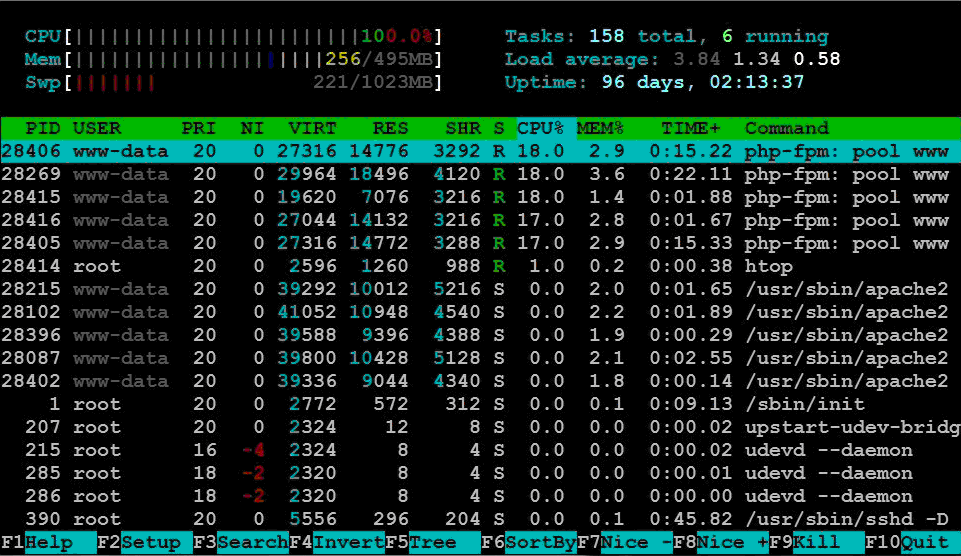
看来我需要好好优化一下,或者就换台机器了。
ab的参数详细解释
普通的测试,使用-c -n参数配合就可以完成任务
格式: ./ab [options] [http://]hostname[:port]/path
参数:
-n 测试的总请求数。默认时,仅执行一个请求
-c 一次并发请求个数。默认是一次一个。
-H 添加请求头,例如 ‘Accept-Encoding: gzip\',以gzip方式请求。
-t 测试所进行的最大秒数。其内部隐含值是-n 50000。它可以使对服务器的测试限制在一个固定的总时间以内。默认时,没有时间限制。
-p 包含了需要POST的数据的文件.
-T POST数据所使用的Content-type头信息。
-v 设置显示信息的详细程度 – 4或更大值会显示头信息, 3或更大值可以显示响应代码(404, 200等), 2或更大值可以显示警告和其他信息。 -V 显示版本号并退出。
-w 以HTML表的格式输出结果。默认时,它是白色背景的两列宽度的一张表。
-i 执行HEAD请求,而不是GET。
-C -C cookie-name=value 对请求附加一个Cookie:行。 其典型形式是name=value的一个参数对。此参数可以重复。
在服务器上排除问题的头 5 分钟
遇到服务器故障,问题出现的原因很少可以一下就想到。我们基本上都会从以下步骤入手:
一、尽可能搞清楚问题的前因后果
不要一下子就扎到服务器前面,你需要先搞明白对这台服务器有多少已知的情况,还有故障的具体情况。不然你很可能就是在无的放矢。
必须搞清楚的问题有:
- 故障的表现是什么?无响应?报错?
- 故障是什么时候发现的?
- 故障是否可重现?
- 有没有出现的规律(比如每小时出现一次)
- 最后一次对整个平台进行更新的内容是什么(代码、服务器等)?
- 故障影响的特定用户群是什么样的(已登录的, 退出的, 某个地域的…)?
- 基础架构(物理的、逻辑的)的文档是否能找到?
- 是否有监控平台可用? (比如Munin、Zabbix、 Nagios、 New Relic… 什么都可以)
- 是否有日志可以查看?. (比如Loggly、Airbrake、 Graylog…)
最后两个是最方便的信息来源,不过别抱太大希望,基本上它们都不会有。只能再继续摸索了。
二、有谁在?
$ w
$ last
用这两个命令看看都有谁在线,有哪些用户访问过。这不是什么关键步骤,不过最好别在其他用户正干活的时候来调试系统。有道是一山不容二虎嘛。(ne cook in the kitchen is enough.)
三、之前发生了什么?
$ history
查看一下之前服务器上执行过的命令。看一下总是没错的,加上前面看的谁登录过的信息,应该有点用。另外作为admin要注意,不要利用自己的权限去侵犯别人的隐私哦。
到这里先提醒一下,等会你可能会需要更新 HISTTIMEFORMAT 环境变量来显示这些命令被执行的时间。对要不然光看到一堆不知道啥时候执行的命令,同样会令人抓狂的。
四、现在在运行的进程是啥?
$ pstree -a
$ ps aux
这都是查看现有进程的。 ps aux 的结果比较杂乱, pstree -a 的结果比较简单明了,可以看到正在运行的进程及相关用户。
五、监听的网络服务
$ netstat -ntlp
$ netstat -nulp
$ netstat -nxlp
我一般都分开运行这三个命令,不想一下子看到列出一大堆所有的服务。netstat -nalp倒也可以。不过我绝不会用 numeric 选项 (鄙人一点浅薄的看法:IP 地址看起来更方便)。
找到所有正在运行的服务,检查它们是否应该运行。查看各个监听端口。在netstat显示的服务列表中的PID 和 ps aux 进程列表中的是一样的。
如果服务器上有好几个Java或者Erlang什么的进程在同时运行,能够按PID分别找到每个进程就很重要了。
通常我们建议每台服务器上运行的服务少一点,必要时可以增加服务器。如果你看到一台服务器上有三四十个监听端口开着,那还是做个记录,回头有空的时候清理一下,重新组织一下服务器。
六、CPU 和内存
$ free -m
$ uptime
$ top
$ htop
注意以下问题:
- 还有空余的内存吗? 服务器是否正在内存和硬盘之间进行swap?
- 还有剩余的CPU吗? 服务器是几核的? 是否有某些CPU核负载过多了?
- 服务器最大的负载来自什么地方? 平均负载是多少?
七、硬件
$ lspci
$ dmidecode
$ ethtool
有很多服务器还是裸机状态,可以看一下:
- 找到RAID 卡 (是否带BBU备用电池?)、 CPU、空余的内存插槽。根据这些情况可以大致了解硬件问题的来源和性能改进的办法。
- 网卡是否设置好? 是否正运行在半双工状态? 速度是10MBps? 有没有 TX/RX 报错?
八、IO 性能
$ iostat -kx 2
$ vmstat 2 10
$ mpstat 2 10
$ dstat --top-io --top-bio
这些命令对于调试后端性能非常有用。
- 检查磁盘使用量:服务器硬盘是否已满?
- 是否开启了swap交换模式 (si/so)?
- CPU被谁占用:系统进程? 用户进程? 虚拟机?
- dstat 是我的最爱。用它可以看到谁在进行 IO: 是不是MySQL吃掉了所有的系统资源? 还是你的PHP进程?
九、挂载点 和 文件系统
$ mount
$ cat /etc/fstab
$ vgs
$ pvs
$ lvs
$ df -h
$ lsof +D / /* beware not to kill your box */
- 一共挂载了多少文件系统?
- 有没有某个服务专用的文件系统? (比如MySQL?)
- 文件系统的挂载选项是什么: noatime? default? 有没有文件系统被重新挂载为只读模式了?
- 磁盘空间是否还有剩余?
- 是否有大文件被删除但没有清空?
- 如果磁盘空间有问题,你是否还有空间来扩展一个分区?
十、内核、中断和网络
$ sysctl -a | grep ...
$ cat /proc/interrupts
$ cat /proc/net/ip_conntrack /* may take some time on busy servers */
$ netstat
$ ss -s
- 你的中断请求是否是均衡地分配给CPU处理,还是会有某个CPU的核因为大量的网络中断请求或者RAID请求而过载了?
- SWAP交换的设置是什么?对于工作站来说swappinness 设为 60 就很好, 不过对于服务器就太糟了:你最好永远不要让服务器做SWAP交换,不然对磁盘的读写会锁死SWAP进程。
- conntrack_max 是否设的足够大,能应付你服务器的流量?
- 在不同状态下(TIME_WAIT, …)TCP连接时间的设置是怎样的?
- 如果要显示所有存在的连接,netstat 会比较慢, 你可以先用 ss 看一下总体情况。
你还可以看一下 Linux TCP tuning 了解网络性能调优的一些要点。
十一、系统日志和内核消息
$ dmesg
$ less /var/log/messages
$ less /var/log/secure
$ less /var/log/auth
- 查看错误和警告消息,比如看看是不是很多关于连接数过多导致?
- 看看是否有硬件错误或文件系统错误?
- 分析是否能将这些错误事件和前面发现的疑点进行时间上的比对。
十二、定时任务
$ ls /etc/cron* + cat
$ for user in $(cat /etc/passwd | cut -f1 -d:); do crontab -l -u $user; done
- 是否有某个定时任务运行过于频繁?
- 是否有些用户提交了隐藏的定时任务?
- 在出现故障的时候,是否正好有某个备份任务在执行?
十三、应用系统日志
这里边可分析的东西就多了, 不过恐怕你作为运维人员是没功夫去仔细研究它的。关注那些明显的问题,比如在一个典型的LAMP(Linux+Apache+Mysql+Perl)应用环境里:
- Apache & Nginx; 查找访问和错误日志, 直接找 5xx 错误, 再看看是否有 limit_zone错误。
- MySQL; 在mysql.log找错误消息,看看有没有结构损坏的表, 是否有innodb修复进程在运行,是否有disk/index/query 问题.
- PHP-FPM; 如果设定了 php-slow 日志, 直接找错误信息 (php, mysql, memcache, …),如果没设定,赶紧设定。
- Varnish; 在varnishlog 和 varnishstat 里, 检查 hit/miss比. 看看配置信息里是否遗漏了什么规则,使最终用户可以直接攻击你的后端?
- HA-Proxy; 后端的状况如何?健康状况检查是否成功?是前端还是后端的队列大小达到最大值了?
结论
经过这5分钟之后,你应该对如下情况比较清楚了:
- 在服务器上运行的都是些啥?
- 这个故障看起来是和 IO/硬件/网络 或者 系统配置 (有问题的代码、系统内核调优, …)相关。
- 这个故障是否有你熟悉的一些特征?比如对数据库索引使用不当,或者太多的apache后台进程。
你甚至有可能找到真正的故障源头。就算还没有找到,搞清楚了上面这些情况之后,你现在也具备了深挖下去的条件。继续努力吧!

